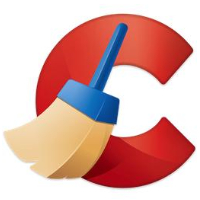很多小伙伴刚刚下载影子系统powershadow,还不清楚怎么安装,不用着急,下面分享一个影子系统powershadow的安装步骤,希望大家喜欢。
影子系统powershadow的安装步骤
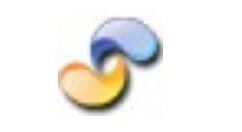
首先我们下载一个影子系统然后进行安装,安装的速度很快安装完成后需要重启电脑才能够生效。

重启之后在开机的时候会出现三种模式:正常模式,单一影子模式和完全影子模式这三种模式选择:

正常模式:
正常模式就是电脑的基本模式,相当于没有影子系统的存在,所做的操作也都会被保留下来。

单一影子模式:
单一影子模式则是对系统分区进行保护,处在该模式下的话系统以外的操作会被保留下来,但是不会保留对系统盘的操作。

完全影子模式:
而是对所有的盘符都进行影子模式的操作,简而言之就是不论你做什么,重启电脑之后都会还原到上次的设置。

在开机之后也可以进行正常模式和影子模式的切换,出现影子模式保护下的盘符会有一个特殊的标志:
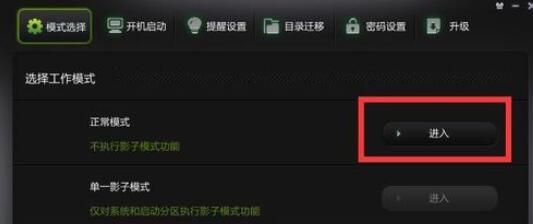
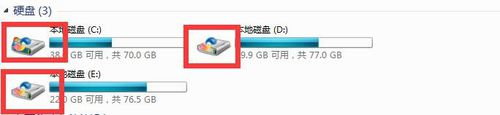
上面关于影子系统powershadow的安装步骤,大家都了解了吧。